Excel为图表配色的操作流程
来源:网络收集 点击: 时间:2024-04-26【导读】:
有的伙伴在使用Excel的过程里,想为图表配色,却不知道相关的操作,那么Excel如何为图表配色呢?接下来请看Excel为图表配色的操作方法。品牌型号:联想小新系统版本:Windows10软件版本:Excel2010方法/步骤1/3分步阅读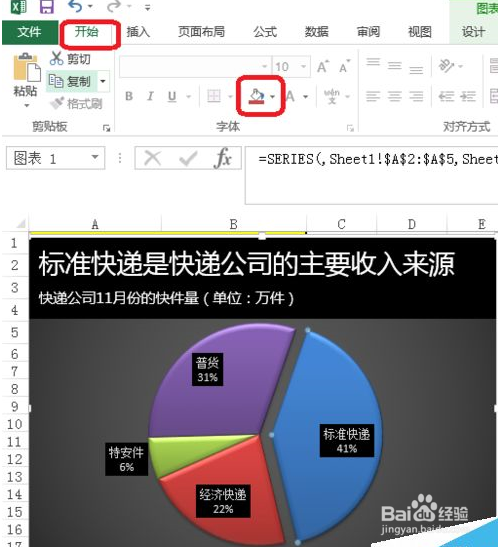 2/3
2/3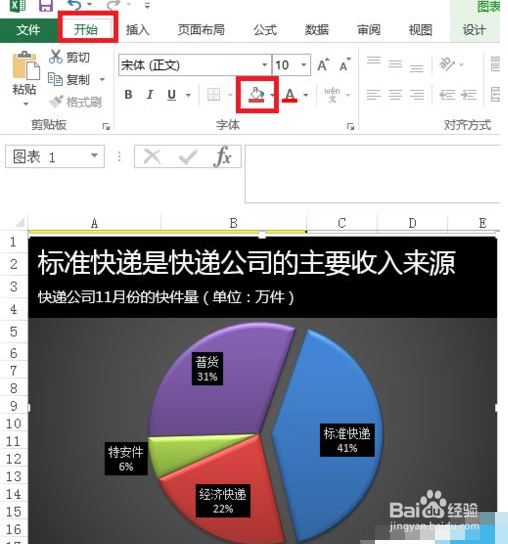 3/3
3/3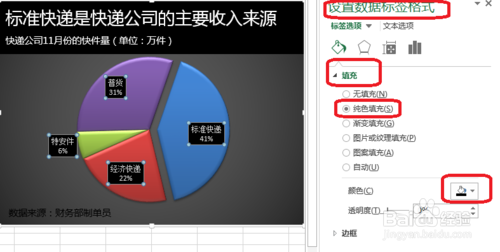 注意事项
注意事项
选中Excel图表需要改变配色的区域(这里是扇形区)——开始——填充颜色。
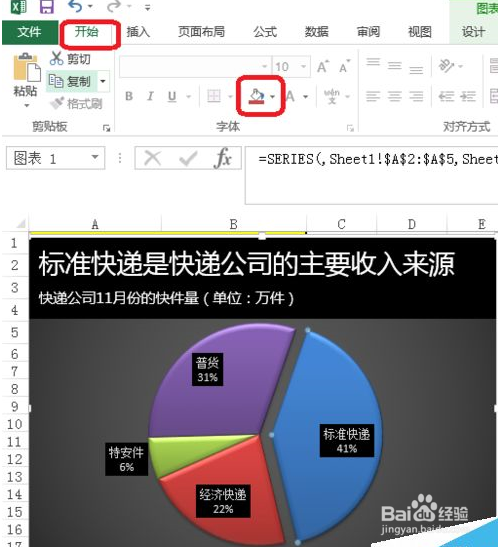 2/3
2/3选中图表区的空白部分(设置背景色)——开始——填充颜色。
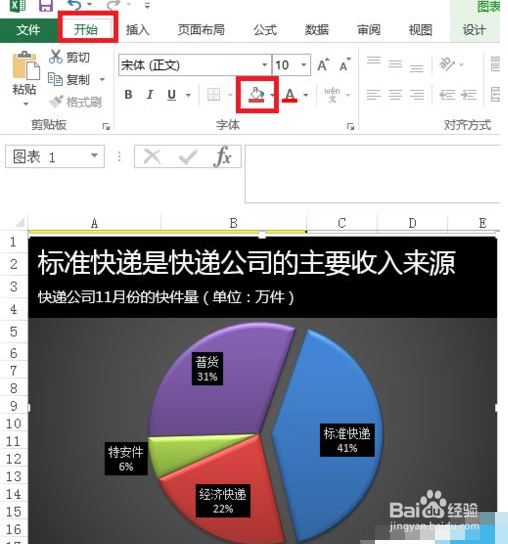 3/3
3/3也可以通过双击需要改变的颜色部分。例如:这里改变图例颜色
双击图例——设置数据标签格式——填充——纯色填充。
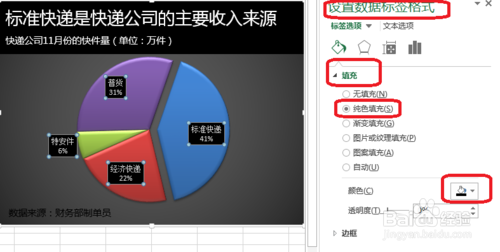 注意事项
注意事项上文就讲解了Excel为图表配色的操作流程,希望有需要的朋友都来学习哦。
版权声明:
1、本文系转载,版权归原作者所有,旨在传递信息,不代表看本站的观点和立场。
2、本站仅提供信息发布平台,不承担相关法律责任。
3、若侵犯您的版权或隐私,请联系本站管理员删除。
4、文章链接:http://www.ff371.cn/art_597061.html
上一篇:vs2010怎么显示隐藏窗口
下一篇:电压力锅排气阀漏气怎么办?
 订阅
订阅